ซื้อโน๊ตบุ๊คในงาน Commart อย่าลืมเช็คเครื่อง (ภาค Hardware)
ทีมงานขอนำบทความเช็คเครื่องภาค Software มาโมใหม่เสียหน่อยให้ทันยุคทันสมัย 2014 มากขึ้น เพราะหลังจากซื้อเครื่องมาแล้วหรือกำลังจะซื้อก็ต้องเช็คให้ชัดเจนว่าเครื่องที่เราได้มานั้นสเปกถูกต้องกับตามที่เราได้สั่งจองหรือตรงกับสเปกที่ประกาศขายไว้ โดยหลักๆต้องเช็คอยู่ 4 ข้อด้วยกันคือ
- CPU
- RAM
- GPU
- HDD
ซึ่งเป็นอุปกรณ์ที่สามารถปรับเปลี่ยนได้ จึงจำเป็นต้องตรวจเช็คให้แน่ใจ ส่วนอีก 2 โปรแกรมจะเป็นการเช็คจุดขอบขอจอภาพซึ่งสำคัญมากตอนซื้อเพราะถ้าเช็คไม่ละเอียดแล้วเจอภายหลังจะไม่สามารถเปลี่ยนได้ และการเช็คอุณหภูมิว่าเครื่องเราร้อนไปไหม
1. CPU-Z ( ตรวจสอบสเปก CPU RAM Main board )
โปรแกรมแรกที่แนะนำก็คือโปรแกรม CPU-Z เป็นโปรแกรมที่นิยมใช้กันอย่างแพร่หลายมากมาย เอาไว้ตรวจสอบสเปกของ CPU RAM Main board อย่างละเอียดแบบไม่มีหมกเม็ด มีความเชื่อถือได้เป็นอย่างดี โดยผมจะแนะนำในส่วนของที่จำเป็นต้องใช้งานก่อนนะครับ ในส่วนอื่นๆ จะแนะนำในโอกาสต่อไปครับ

เปิดโปรแกรมมาหน้าแรกก็จะพบกับสเปกของซีพียูแบบละเอียด ให้สังเกตุส่วนของ Specification เป็นหลักครับเพราะตรงนั้นเป็นส่วนที่บอกรุ่นของซีพียูในเครื่องเรา (ที่เน้นสีแดงๆนะครับ) ถ้ารุ่นตรงกัน ก็แสดงว่าสเปกก็ถูกต้อง
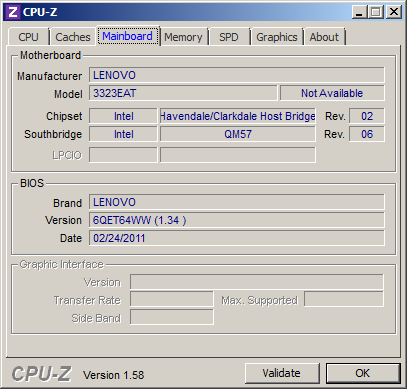
ในส่วนนี้จะเป็นส่วนของสเปกของเมนบอร์ดโดยจะมีบอกว่าเป็นเมนบอร์ดยี่ห้ออะไร และบอกในส่วนของรุ่นชิบเซตที่ใช้
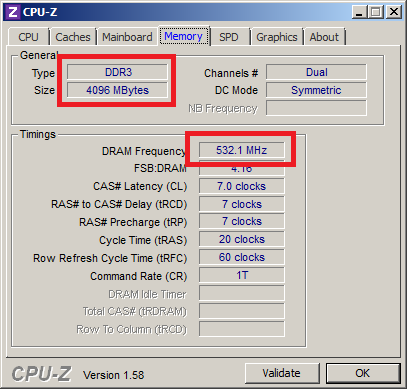
ในส่วนนี่ก็เป็นอีกส่วนที่สำคัญในการตรวจสอบ คือในส่วนของสเปกแรมและบอกถึงความจุของแรม หลักๆเลยให้ดูว่าแรมให้มาตามที่ตกลงกันไว้หรือไม่ เช่นในโบรชัวร์เขียนไว้ว่า 4GB เมื่อดูด้วยโปรแกรมก็ควรจะได้ความจุ 4GB หรือว่าถ้าหากเป็นของแถม ก็ต้องได้ความจุรวมในโปรแกรมเท่ากัน ส่วน DRAM Frequency หรือก็คือความเร็วแรมนั่นเอง ซึ่งบางค่ายจะระบุมาเลยว่าแรม bus เท่าไร โดยความเร็วที่มักจะได้ยินกันคือ 1,333 หรือ 1,ุ600 MHz ซึ่งจะได้จากความเร็วตรงนี้คูณ 2 ตามทฤษฎีของ DRAM
Web Site
http://www.cpuid.com/cpuz.php
ลิงค์ดาวโหลด
Download
…
2. GPU-Z ( ตรวจสอบสเปกการ์ดจอ )
โปรแกรมนี้อาจจะยังใหม่สำหรับหลายๆท่าน แต่ก็เป็นโปรแกรมที่กำลังได้รับความนิยมมากขึ้นไม่แพ้โปรแกรม CPU-C เลย โปรแกรม GPU-Z สามารถตรวจสอบสเป็กของการ์ดจอได้ละเอียดมากๆเลย สามารถตรวจสอบได้แม้กระทั้ง Bios เลย และที่สำคัญคือไม่ต้องติดตั้งโปรแกรมแค่รันโปรแกรมก็สามารถใช้งานได้เลยเหมือนกับ CPU-Z
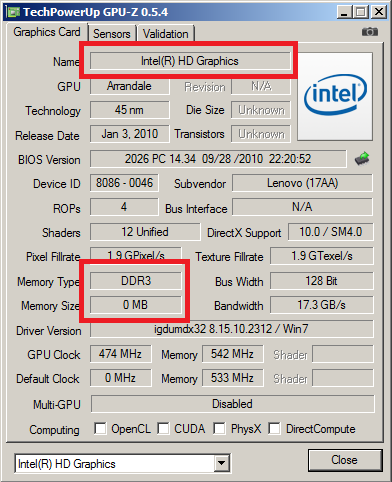
สเปกหลักของการ์ดจอที่เราต้องตรวจสอบก็มี รุ่นของการ์ดจอที่อยู่บริเวณด้านบนสุด หรือก็คือ Name และส่วนของ Memory Type และ Memory Size ให้ตรงกับในใบโบรชัวรุ่นที่เราตกลงไว้ หรือถ้าโบรชัวไม่มี ในส่วนของสเปก Memory ก็เอาชื่อรุ่นเป็นสำคัญครับ
Web Site
http://www.techpowerup.com/gpuz/
ลิงค์ดาวโหลด
Download
…
3. Nero Info Tool ( ตรวจสอบไดร์ฟ DVD )
มาถึงการตรวจสอบสเปกของไดร์ฟ บางท่านอาจจะคิดว่าไม่ต้องตรวจสอบก็ได้มั้ง เพราะเดียวนี้ไดร์ฟมาตรฐานก็เขียนแผ่น DVD ได้อยู่แล้ว แต่จริงๆแล้วก็น่าจะตรวจสอบมั่งเช่นความเร็วที่สามารเขียนแผ่นได้ หรือสามารถเขียนแผ่นชนิดใดได้บ้าง เพราะบางท่านก็ต้องการใช้งานเฉพาะทาง เช่นต้องการใช้งานแผ่นแบบ Dual Layer หรืออ่านแผ่นแบบ DVD RAM ซึ่งในไดร์ฟของบางเครื่องที่มีราคาถูกๆ หน่อยก็อาจจะไม่มีฟังค์ชั่นนี้ แค่รันโปรแกรมก็สามารถใช้งานได้เลยครับ

โปรแกรมรองรับภาษาไทยจึงสามารถใช้งานได้ไม่ยาก โดยโปรแกรมจะแสดงว่าสามารถเขียนและอ่านแผ่นแบบ DVD ได้ที่ความเร็วเท่าไร และสามาระเขียนและอ่านแผ่นแบบใดได้บ้าง โดยจะแสดงเป็นเครื่องหมายถูกหากสามารถใช้งานได้และเครื่องหมาย X หากไม่สามารใช้งานได้
Web Site
www.nero.com
ลิงค์ดาวโหลด
Download
…
4. HDtune ( ตรวจสอบ ฮาร์ดดิสก์หรือ HDD )
ฮาร์ดดิสก์ถือเป็นอุปกรณ์นึงที่ค่อนข้างบอบบางและมีมากมายหลายขนาด จึงยิ่งควรที่จะต้องตรวจสอบทั้งในส่วนของสเปกเช่นขนาดความจุ และคุณสมบัติอื่นๆ ที่ควรทราบว่าตรงตามสเปกเครื่องหรือเปล่า และในส่วนของ Bad sector ที่ในฮาร์ดดิสต์ใหม่ๆไม่ควรมี ซึ่งถ้าหากเราตรวจสอบด้วยโปรแกรมแล้วก็ทำให้ท่านมั่นใจได้ในระดับหนึ่ง ข้อเสียอย่างนึงคือต้องติดตั้งโปรแกรมลงไปก่อนจึงจะใช้งานได้ครับ
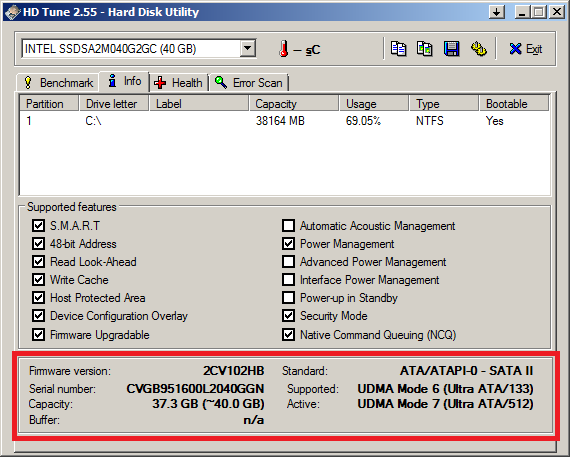
โปรแกรมสามารถแสดงความจุของ ฮาร์ดดิสก์ ขนาด บัฟเฟอร์ และรูปแบบการเชื่อมต่อ หลักๆ ก็คงดูในส่วนของความจุว่าตรงกับสเปกหรือเปล่าถือเป็นใช้ได้
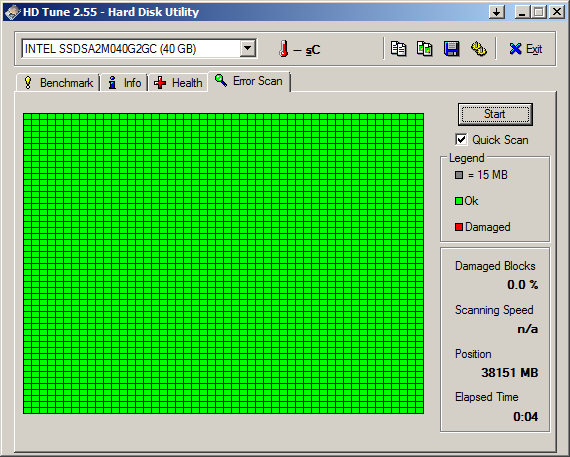
ส่วนนี้จะเป็นการตรวจสอบ Bad sector หรือ Error ของฮาร์ดดิสต์ โดยก่อนคลิก Start ให้ติ๊กที่ Quick Scan ก่อนนะครับ จะได้ตรวจสอบได้เร็วขึ้น(ไม่เกิน 2 นาที) เดียวจะรอนานเกินไปหรือถ้ามีเวลาหน่อยก็ตรวจสอบแบบช้าก็ได้ครับ (5-10 นาที ) โดยเมื่อตรวจสอบเสร็จแล้วฮาร์ดดิสต์ไม่มีปัญหาก็จะแสดงเป็นสีเขียวเหมือนดังภาพ แต่ถ้าฮาร์ดดิสต์ มีปัญหาก็จะแสดงเป็นสีแดงตามจุดที่มีปัญหา ซึ่งไม่ควรมีแม้แต่จุดเดียวเลย
Web Site
http://www.hdtune.com/
ลิงค์ดาวโหลด
Download
…
5. Hardware Monitor ( ตรวจสอบอุณหภูมิเครื่อง )
Hardware Monitor เป็นโปรแกรมที่เอาไว้ตรวจสอบอุณหภูมิตามตำแหน่งเซนเซอร์ต่างๆ ที่มีในเครื่องเพื่อดูว่าเครื่องมีอุณหภูมิมากน้อยขนาดไหน โปรแกรมค่อนข้างมีความน่าเชื่อถือ แต่ก็อุณหภูมิจะมากหรือน้อยก็แล้วแต่อุณหภูมิแวดล้อมในขณะนั้นด้วยครับ ไม่ต้องติดตั้งก็ใช้ได้เช่นเดิมครับ
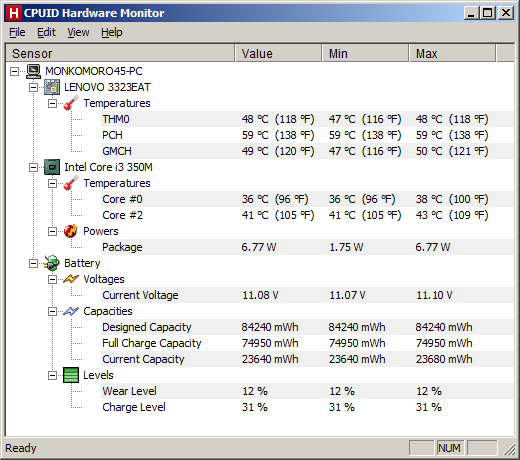
โปรแกรมจะแสดงอุณหภูมิทั้งแบบองศาเซลเซียดและแบบองศาฟาเรนไฮ แต่อุณหภูมิที่ได้นั้นไม่ได้ส่งผลถึงประสิทธิภาพเครื่องนะครับ เพราะโดยส่วนใหญ่แล้วเครื่องที่ใช้ Body แบบเดียวกันนั้นอุณหภูมิจะใกล้เคียงกัน เน้นที่สเปกเครื่องดีกว่าครับ
Web Site
www.cpuid.com
ลิงค์ดาวโหลด
Download
…
6. Dead Pixel tester ( ตรวจสอบ Dead Pixel บนจอภาพ )
ก่อนจะรับเครื่องสิ่งหนึ่งที่เราควรจะทำมากที่สุดก็คือ การตรวจสอบหา Dead Pixel ครับ เพราะหากว่าเอากลับมาบ้านแล้ว เกิดไปเจอเข้าทีหลัง และไม่มีจำนวนจุด Dead Pixel ตามเงื่อนไขที่ตั้งไว้ เคลมก็ไม่ได้ เปลี่ยนก็ไม่ได้เช่นกัน
Dead Pixel แปลกันตรงๆ ก็คือ จุดตาย หรือจุดเสีย นั่นเอง บนจอแอลซีดีจะให้การแสดงผลที่เป็นจุดสีเรียงๆ กันไป ซึ่งเราเรียกว่า Pixel นั่นเองครับ ตอนนี้ถ้าอยู่หน้าเครื่องลองมองใกล้ๆ หรือเอาแว่นขยาย หรือเอากล้องถ่ายรูปซูมแล้วถ่ายภาพมาก็ได้ จะเห็นว่ามันเป็นจุดๆ เรียงกันไปหมด และที่เราเห็นเป็นภาพนั้นก็เพราะว่าจุดสีต่างๆ เหล่านี้นั่นเอง ใน 1 หน้าจอนั้นมีจำนวนมากตามความละเอียดที่ทำได้ครับ เช่น 1440×900 พิกเซล ก็หมายถึงมีจุดเรียงกันในแนวนอน 1440 จุด และแนวตั้ง 900 จุด รวมจุด (Pixel) บนหน้าจอทั้งหมดก็ 1,296,000 จุด (Pixel) เยอะมั้ยครับ

ติดตามวิธีการใช้งานแบบเต็มๆได้ที่นี่เลยครับ
https://notebookspec.com/2008/modules.php?name=Content&pa=showpage&pid=126
Web Site
http://www.dataproductservices.com/dpt
ลิงค์ดาวโหลด
Download
หวังเป็นอย่างยิ่งนะคับว่าบทความน่าจะเป็นประโยชน์กับทุกๆ ท่านที่กำลังจะซื้อโน๊ตบุ๊คเครื่องใหม่ หรือสนใจอย่ารู้ถึงสเปกเครื่องของตัวเองก่อนซื้อก็อย่าลืมเอาโปรแกรมเหล่านี้ใส่แฟลดไดร์ฟหรือจะไรท์ลงแผ่นไปใช้งานก็ได้นะครับที่สำคัญก็คืออย่าลืม ตรวจสอบเครื่องของท่านก่อนจ่ายตังนะครับ สำหรับวันนี้ของลาไปก่อนนะครับ สวัสดีครับ
ลิงค์ดาวโหลดรวม

















